Az AirPods párosítása Apple-eszközzel
Párosítsa AirPods fülhallgatóját Apple-eszközökkel, hogy meghallgathassa a zeneszámokat, filmeket, üzeneteket stb. Az AirPodsszal ezenkívül telefonhívásokat és FaceTime-hívásokat indíthat és fogadhat a kompatibilis eszközein keresztül.
Miután az AirPodsot beállította egy Apple-eszközzel (pl. az iPhone-jával), az AirPods automatikusan csatlakozik az Ön többi olyan Apple-eszközéhez, amelyeken ugyanabba az Apple-fiókba van bejelentkezve.
Ha nem biztos benne, melyik AirPodsszal rendelkezik, tekintse meg a következőt: Milyen AirPods modellel rendelkezem?
Gyorshivatkozások
![]() Az AirPods párosítása iPhone-nal vagy iPaddel
Az AirPods párosítása iPhone-nal vagy iPaddel
![]() Az AirPods párosítása Apple Watchcsal
Az AirPods párosítása Apple Watchcsal
Az AirPods párosítása iPhone-nal vagy iPaddel
Mielőtt nekilátna, győződjön meg arról, hogy az eszközén telepítve van az iOS vagy iPadOS legújabb verziója. A párosítás során eszközén kapcsolódnia kell egy Wi-Fi- vagy mobilhálózathoz, vagy lehetséges, hogy nem fog hozzáférni a Lokátor funkcióihoz.
Nyissa meg a Beállítások appot
 az iPhone-on vagy iPaden.
az iPhone-on vagy iPaden.Koppintson a Bluetooth menüpontra, kapcsolja be a Bluetooth-t, majd tegye az alábbiak egyikét:
AirPods vagy AirPods Pro: Nyissa ki a tokot, úgy hogy benne van az AirPods, és tartsa közel ahhoz az eszközhöz, amelyhez párosítani szeretné, amíg a beállítási animáció meg nem jelenik.
AirPods Max: Vegye ki az AirPods Maxot a Smart Case tokból, és 60 másodpercen belül tartsa közel ahhoz az eszközhöz, amelyet párosítani szeretne, amíg meg nem jelenik egy beállítással kapcsolatos animáció.
Az AirPods Maxot hangkábel segítségével is csatlakoztathatja az eszközéhez.
Kövesse a képernyőn megjelenő utasításokat, majd koppintson a Kész gombra.
Ha a beállítási animáció nem látható, párosítsa manuálisan az AirPodsot az eszközzel.
Az AirPods párosítása Mackel
Mielőtt nekilátna, győződjön meg arról, hogy a Macjén telepítve van a macOS legújabb verziója.
Nyissa meg a Rendszerbeállítások appot
 a Macen.
a Macen.Kattintson a Bluetooth elemre
 az oldalsávon.
az oldalsávon.Győződjön meg róla, hogy a Bluetooth be van kapcsolva, majd tegye a következők egyikét:
AirPods 1, 2 vagy 3, illetve AirPods Pro 1 vagy 2: Nyissa ki a fedelet, amikor az AirPods a töltőtokban van, tartsa közel a Macjéhez, majd tartsa megnyomva az AirPods tokjának hátoldalán lévő beállítás gombot kb. 5 másodpercig, vagy addig, amíg az állapotjelző fény fehér színnel nem villog.
AirPods 4 vagy AirPods Pro 3: Nyissa ki a fedelet, amikor az AirPods a töltőtokban van, tartsa közel a Macjéhez, majd koppintson duplán az AirPods tokjának elülső részére, hogy az állapotjelző fény fehér színnel villogjon.
AirPods Max: Nyomja meg és tartsa megnyomva a zajkezelés gombot kb. 5 másodpercig, vagy addig, amíg az állapotjelző fény fehér színnel nem villog.
Az AirPods Maxot hangkábel segítségével is csatlakoztathatja az eszközéhez.
Az eszközök listájából válassza ki az AirPodsát, majd kattintson a Csatlakozásra.
Tipp: Megjelenítheti a Bluetooth-beállításokat a menüsoron, hogy az AirPodsszal történő könnyebb párosítás érdekében.
Az AirPods párosítása Apple Watchcsal
Mielőtt nekilátna, győződjön meg arról, hogy az Apple Watchán telepítve van a watchOS legújabb verziója.
Nyissa meg a Beállítások appot
 az Apple Watchon.
az Apple Watchon.Koppintson a Bluetooth elemre, és koppintson az AirPodsára a Bluetooth képernyőn a csatlakozáshoz.
Ha a beállítási animáció nem látható, párosítsa manuálisan az AirPodsot az eszközzel.
Az AirPods párosítása Apple TV-vel
Mielőtt nekilátna, győződjön meg arról, hogy az Apple TV 4K-n vagy az Apple TV HD-n telepítve van a tvOS legújabb verziója.
Nyissa meg a Beállítások appot
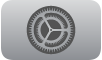 az Apple TV-n.
az Apple TV-n.Görgessen le, válassza a Távvezérlők és eszközök menüpontot, és válassza a Bluetooth lehetőséget.
Tegye az alábbiak egyikét:
AirPods 1, 2 vagy 3, illetve AirPods Pro 1 vagy 2: Nyissa ki az AirPods tokját, majd nyomja meg és tartsa megnyomva a tok hátoldalán lévő beállítás gombot kb. 5 másodpercig, vagy addig, amíg az állapotjelző fény el nem kezd villogni fehér színnel.
AirPods 4 vagy AirPods Pro 3: Nyissa ki a fedelet, amikor az AirPods a töltőtokban van, tartsa közel az eszközéhez, majd koppintson duplán az AirPods elejére, hogy az állapotjelző fény fehér színnel villogjon.
AirPods Max: Nyomja meg és tartsa megnyomva a zajkezelés gombot kb. 5 másodpercig, vagy addig, amíg a fény fehér színnel nem villog.
Az Egyéb eszközök részben válassza ki az AirPodsot.
Az AirPods párosítása Apple Vision Próval
Mielőtt nekilátna, győződjön meg arról, hogy az Apple Vision Prón a visionOS legújabb verziója van telepítve.
Ahhoz, hogy maximálisan magával ragadó élményben legyen része, az AirPods 4, AirPods Pro 2 (USB-C) vagy AirPods Pro 3 fülhallgatót párosíthatja, amely egy Apple Vision Próval párosítva veszteségmentes hangzást biztosít rendkívül alacsony késleltetés mellett (egy szabadalmaztatott, vezeték nélküli audioprotokollnak köszönhetően). Az AirPods 2, az AirPods 3, az AirPods Pro 1, az AirPods Pro 2 (Lightning) és az AirPods Max vezeték nélküli fejhallgató az Apple AAC Bluetooth® Codec segítségével garantálja a kiváló hangminőséget; a Bluetooth-kapcsolat azonban nem veszteségmentes.
Nyissa meg a Beállítások appot
 az Apple Vision Prón.
az Apple Vision Prón.Koppintson a Bluetooth lehetőségre.
Tegye az alábbiak egyikét:
AirPods 1, 2 vagy 3, illetve AirPods Pro 1 vagy 2: Amikor az AirPods a töltőtokban van, nyissa ki a fedelet, majd tartsa megnyomva az AirPods tok hátoldalán lévő beállítás gombot kb. 5 másodpercig, vagy addig, amíg az állapotjelző fény fehér színnel nem villog.
AirPods 4 vagy AirPods Pro 3: Nyissa ki a fedelet, amikor az AirPods a töltőtokban van, tartsa közel az eszközéhez, majd koppintson duplán az AirPods elejére, hogy az állapotjelző fény fehér színnel villogjon.
AirPods Max: Vegye ki az AirPods Maxot a Smart Case tokból, majd nyomja meg és tartsa megnyomva az AirPods Maxon lévő zajkezelés gombot kb. 5 másodpercig, vagy addig, amíg az állapotjelző fény fehér színnel nem villog.
Az Other Devices részben koppintson az AirPodsra.
Ha további információkat szeretne megtudni arról, hogyan használhatja az AirPodsot egy Apple Vision Próval, tekintse meg a következő Apple támogatási cikket: AirPods használata Apple Vision Próval.
Megjegyzés: A veszteségmentes hangzás csak akkor működik, ha az eszköz egy Apple Vision Próhoz van csatlakoztatva. Az elérhetőség régiók szerint eltérő.
Az AirPods Max csatlakoztatása hangkábellel
Az AirPods Maxot egy támogatott hangkábel segítségével csatlakoztathatja az eszközéhez.
AirPods Max (Lightning): Csatlakoztasson egy Apple Lightning – 3,5 mm-es hangkábelt az AirPods Maxon lévő töltőporthoz és az eszközén lévő fejhallgató-csatlakozóhoz.
AirPods Max (USB-C): Csatlakoztasson egy Apple USB-C – 3,5 mm-es hangkábelt az AirPods Maxon lévő töltőporthoz és az eszközén lévő fejhallgató-csatlakozóhoz.
Igény szerint egy USB-C–USB-C-kábel segítségével is csatlakoztathatja az AirPods Maxot egy iPhone-hoz, iPadhez vagy USB-C-porttal rendelkező Machez. A teljes körű funkcionalitásért kapcsolja be a Bluetootht a csatlakoztatott eszközön. (iOS 18.4, iPadOS 18.4, macOS 15.4 vagy ezeknél újabb rendszer használata szükséges.)
Az AirPods párosítása másik eszközzel manuálisan
Ha az eszközéhez próbálja párosítani az AirPodsát, és nem jelenik meg a beállítási animáció, akkor manuálisan is párosíthatja az AirPodsot az eszközzel.
Tegye az alábbiak egyikét:
AirPods 4 vagy AirPods Pro 3: Nyissa ki a töltőtokot, amikor az AirPods benne van, tartsa közel az eszközéhez, majd koppintson duplán a tok elején, hogy az állapotjelző fény fehér színnel villogjon.
AirPods Max: Nyomja meg és tartsa megnyomva az AirPods Maxon lévő zajkezelés gombot kb. 5 másodpercig, vagy addig, amíg az állapotjelző fény fehér színnel nem villog.
AirPods Max (USB-C) esetén úgy is párosíthatja az AirPodsát az eszközével, hogy csatlakoztatja őket egy USB-C–USB-C-kábelen keresztül.
Más AirPods modellek: Nyissa ki a fedelet, amikor az AirPods a töltőtokban van, tartsa közel az eszközhöz, majd tartsa megnyomva a tok hátoldalán lévő beállítás gombot, amíg az állapotjelző fény fehér színnel nem villog.
Nyissa meg a Beállítások appot
 az eszközén (Macen a Rendszerbeállítások appot nyissa meg).
az eszközén (Macen a Rendszerbeállítások appot nyissa meg).Koppintson vagy kattintson a Bluetooth elemre, és válassza ki az AirPodsot, amikor az megjelenik a listában.